Instalando o SeaFile (armazenamento em nuvem segura) com o banco de dados MySQL em RHEL/CENTOS/SL 7.X/6.x
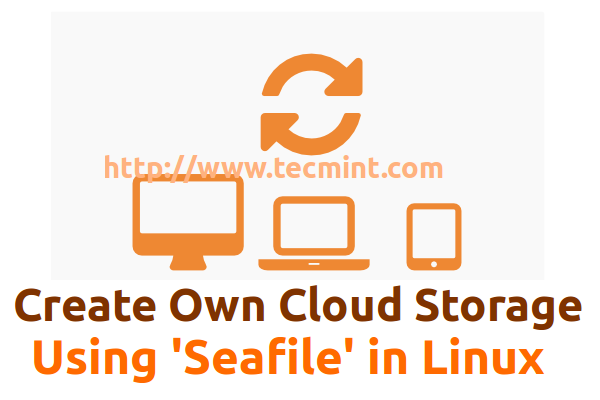
- 3673
- 11
- Enrique Crist
Sefile é um aplicativo de armazenamento em nuvem colaborativo de código aberto avançado escrito em Python com suporte de compartilhamento e sincronização de arquivos, colaboração de equipes e proteção de privacidade usando a criptografia do lado do cliente. Ele é construído como uma sincronização de arquivos de várias plataformas com clientes que são executados em todas as principais plataformas (Linux, Raspberry Pi, Windows, Mac, iPhone e Android) e podem ser facilmente integradas a serviços locais como LDAP e WebDav ou podem ser implantados usando avançado Serviços e bancos de dados de rede como MySQL, SQLite, PostgreSQL, Memcached, Nginx ou Apache Web Server.
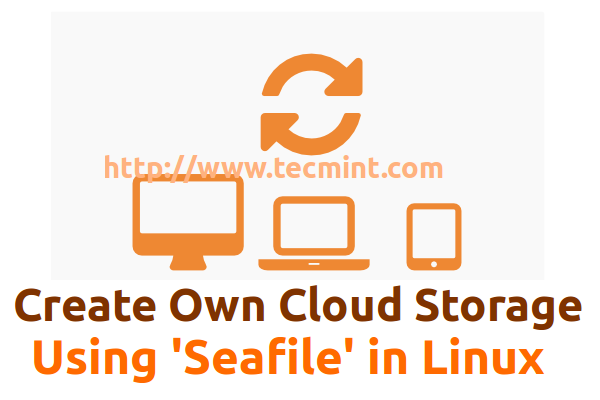 Instale o SeaFile no Linux
Instale o SeaFile no Linux Este tutorial o guiará em um passo a passo Servidor Sefile Instalação no RHEL/CENTOS/SIGNIFIC Linux 7.X/6.X implantado com o banco de dados MySQL, com start-up iniciar Scripts para executar o servidor na porta do Seafile padrão (8000/TCP) e porta de transação HTTP padrão (80/TCP), crie as regras de firewall necessárias para abrir as portas necessárias.
Requisitos
- CentOS mínimo 6.5 Instalação com endereço IP estático.
- Banco de dados MySQL/Mariadb
- Python 2.6.5+ ou 2.7
- Python-Setupptools
- Python-simplejson
- Imagem em python
- Python-mysqldb
Este procedimento de instalação testado em CENTOS 6.4 64 bits sistema, mas também pode ser usado em outras distribuições Linux com a especificação que iniciar Os scripts iniciantes diferem de uma distribuição para outra.
Etapa 1: Instale os módulos Python
1. Primeiro faça um sistema Atualizar, Em seguida, instale todos os módulos Python necessários usando os seguintes comandos.
# yum upgrade # yum instalar python imaginando mysql-python python-simplejson python-setuptools
2. Se você usar um Debian ou Ubuntu Servidor Instalar todos os módulos Python com os próximos comandos.
$ sudo apt-get update $ sudo apt-get install python2.7 Python-setuptools Python-Simplejson Python que imagina Python-Mysqldb
Etapa 2: Instale o Seafile Server
3. Depois que todos os módulos Python são instalados, crie um novo usuário do sistema com uma senha forte que será usada para hospedar a configuração do servidor SeaFile e todos os dados em seu diretório doméstico, depois mude para a conta de usuário recém -criada.
# Adduser SeaFile # Passwd SeaFile # SU - SEAFILE
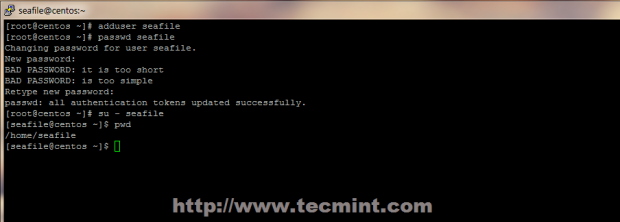 Crie usuário SeaFile
Crie usuário SeaFile 4. Em seguida, faça o login no banco de dados MySQL e crie três bancos de dados, um para todos os componentes do servidor Seafile: CCNET Server, servidor Sefile e Seahub com um único usuário para todos os bancos de dados.
$ mysql -u root -p mysql> criar banco de dados 'ccnet -db'; MySQL> Criar banco de dados 'SeaFile-DB'; MySQL> Criar banco de dados 'SeaHub-DB'; MySQL> Criar usuário 'SeaFile'@'localhost' identificado por 'senha'; mysql> conceda todos os privilégios em 'ccnet-db'.* para 'SeaFile'@'localhost'; MySQL> conceda todos os privilégios em 'SeaFile-DB'.* para 'SeaFile'@'localhost'; mysql> conceda todos os privilégios em 'SeaHub-db'.* para 'SeaFile'@'localhost'; mysql> privilégios de descarga; mysql> saída;
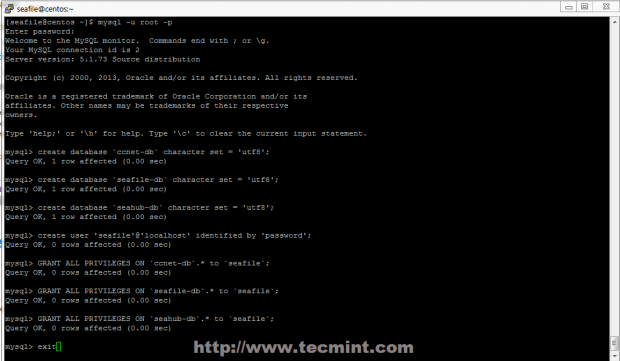 Crie um banco de dados Seafile
Crie um banco de dados Seafile 5. Agora é hora de baixar e instalar Servidor Sefile. Vá para a página de download oficial do Sefile e pegue o último .Alcatrão Lançamento do Arquivo do Linux para sua arquitetura de servidor usando wget Comando, depois extrai -o para o seu usuário do SeaFile Home criado anteriormente e entre no diretório extraído do SeaFile.
$ wget https: // bitbucket.org/haiwen/Seafile/downloads/SeaFile-Server_3.0.4_x86-64.alcatrão.gz $ tar xfz sefile-server_3.0.4_x86-64.alcatrão.gz $ CD Sefile-Server_3.0.4/
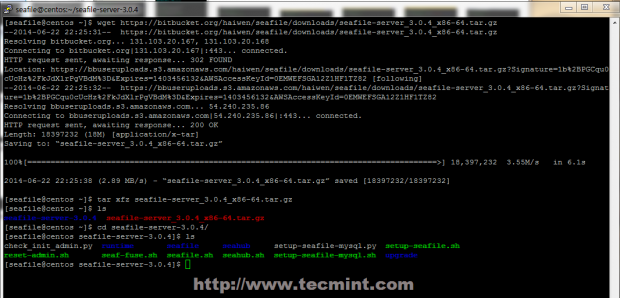 Download Seafile
Download Seafile 6. Para instalar o Seafile Server usando o banco de dados MySQL Configuração-séavo-mysql.sh Script de inicialização e responda a todas as perguntas usando as seguintes opções de configuração, depois que o script verifica a existência de todos os módulos exigidos pelo Python.
$ ./Configurar-seafile-mysql.sh
- Qual é o nome do seu servidor? = Escolha a nome descritivo (Não são permitidos espaços).
- Qual é o IP ou domínio do servidor? = Digite seu servidor endereço de IP ou seu válido nome do domínio.
- Qual porta você deseja usar para o servidor CCNET? = hit [Digitar] - Deixe -o padrão - 10001.
- Onde você quer colocar dados do SeaFile? = hit [Digitar] - O local padrão será o seu $ Home/SeaFile-Data diretório.
- Qual porta você deseja usar para servidor Seafile? = hit [Digitar] - Deixe -o padrão - 12001.
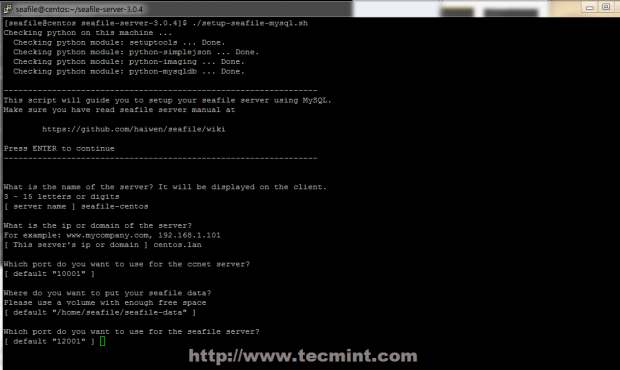 Run SeaFile MySQL Script
Run SeaFile MySQL Script - Qual porta você deseja usar para o SeaFile HttpServer? = hit [Digitar] - Deixe -o padrão - 8082.
- Escolha uma maneira de inicializar os bancos de dados do SEAFILE: = Escolha 1 e forneça credenciais MySQL padrão: localhost, 3306 e senha raiz.
- Digite o nome para o MySQL User of SeaFile: = SeaFile (se você criou outro nome de usuário, insira isso nome de usuário) e Seafile MySQL Senha de usuário.
- Nos bancos de dados CCNET-Server, SeaFile-Server e SeaHub, apenas atingem [Digitar] Chave - Padrão.
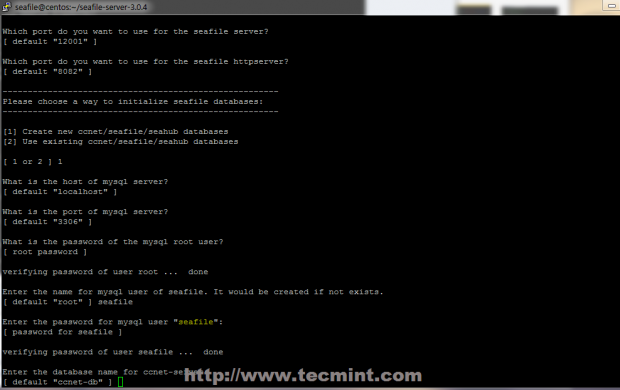 Configure o SeaFile para MySQL
Configure o SeaFile para MySQL 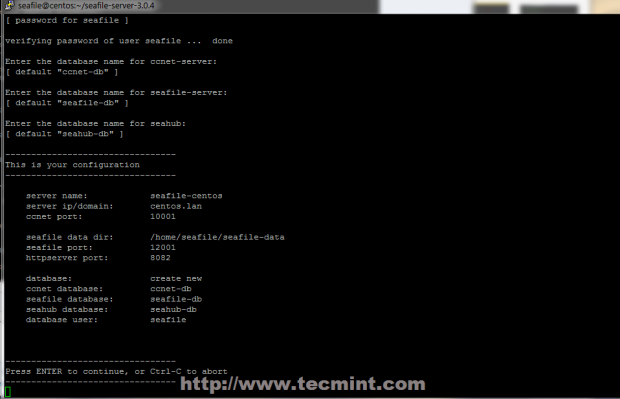 Configuração do MySQL SeaFile
Configuração do MySQL SeaFile Após a instalação do SeaFile Server, ele gerará algumas informações úteis, como o que as portas precisam ser abertas no seu firewall para permitir a conexão externa e quais scripts manusear para iniciar o servidor.
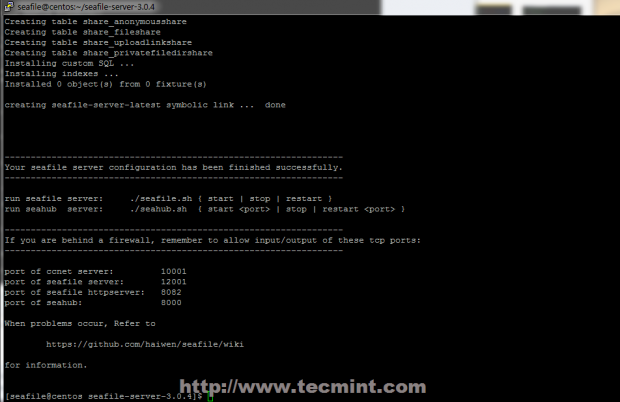 Confirmação de instalação do Sefile
Confirmação de instalação do Sefile Etapa 3: Open Firewall e crie o script init do SeaFile
7. Antes de iniciar o Seafile Server a partir do script local para um teste, mude de volta para raiz conta e aberto iptables Configuração de arquivos de firewall localizada em /etc/sysconfig/ caminho do sistema e adicione as seguintes regras de linha antes de primeiro REJEITAR linha, reinicie iptables para aplicar novas regras.
$ su - raiz # nano/etc/sysconfig/iptables
Anexar as seguintes regras.
-Um estado de entrada -m -Estado novo -m tcp -p tcp - -dport 80 -j Aceitar -a input -m State -Estado novo -m tcp -p tcp - -dport 8000 -j aceita -a entrada -m Estado -Estado novo -m tcp -p tcp - -dport 8082 -j Aceitar -a input -m state -estado novo -m tcp -p tcp - -dport 10001 -j aceita -a entrada -m estado -estado NOVO -M TCP -P TCP - -DPORT 12001 -J Aceitar
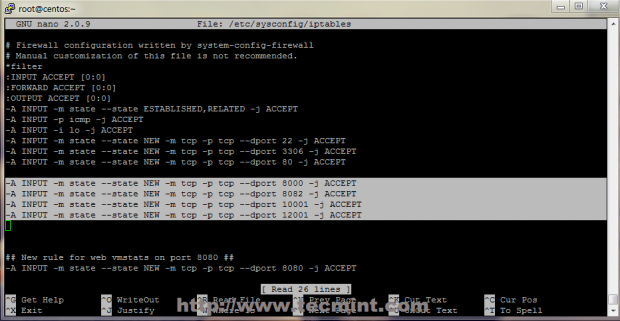 Portas abertas para o SeaFile
Portas abertas para o SeaFile Reinicie iptables para aplicar regras usando o seguinte comando.
# serviço iptables reiniciar
OBSERVAÇÃO: Se você alterou as portas padrão do SeaFile no processo de instalação, atualize suas regras de firewall iptables de acordo.
8. Agora é hora de testar o servidor Seafile. Mude para o usuário do Sefile e SeaFile-Server diretório e inicie o servidor usando Sefile.sh e Seahub.sh scripts.
A primeira vez que você começa Seahub.sh Script, crie uma conta administrativa para o servidor SeaFile usando seu endereço de e -mail e escolha uma senha forte para a conta administrativa, especialmente se você estiver implantando essa configuração em um ambiente de produção.
# SU-SEAFILE $ CD SEAFILE-SERVER-LATEST/ $ ./Seafile.SH Start $ ./SeaHub.SH START
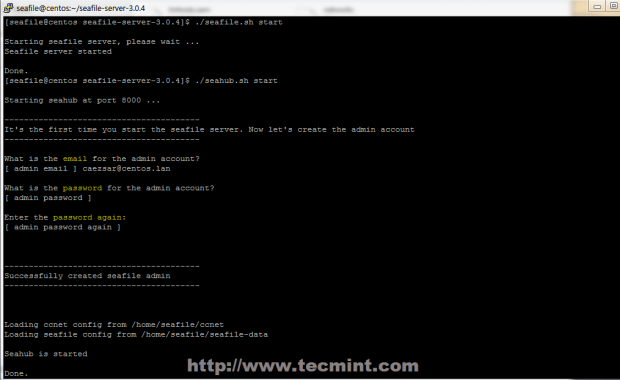 Inicie o servidor Sefile
Inicie o servidor Sefile 9. Depois que o servidor for iniciado com sucesso, abra um navegador e navegue até o endereço IP do servidor ou o nome de domínio na porta 8000 Usando o protocolo HTTP e depois login usando sua conta de administrador criada na etapa acima.
http: // system_ip: 8000 ou http: // domain_name: 8000
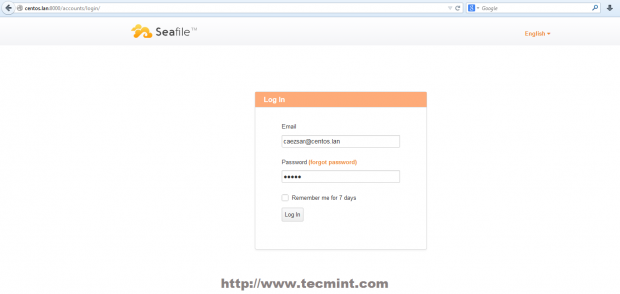 Tela de login do Sefile
Tela de login do Sefile 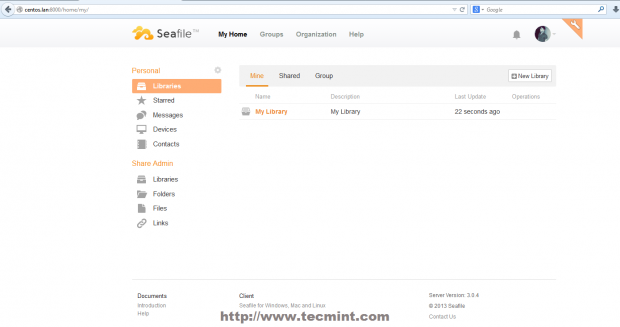 Painel do Sefile
Painel do Sefile 10. Após os primeiros testes de configuração, pare o servidor Seafile e crie um iniciar Script que ajudará você a gerenciar mais facilmente todo o processo, assim como qualquer outro processo de daemon do sistema Linux.
$ ./Seafile.SH STOP $ ./SeaHub.SH Stop $ su - Raiz # nano /etc /init.D/Seafile
Adicione o seguinte conteúdo neste iniciar Script - Se o SeaFile for instalado em outros usuários do sistema, certifique -se de atualizar o usuário e os caminhos de acordo com SU - $ usuário -C linhas.
#!/bin/sh #chkconfig: 345 99 10 #Description: SeaFile Auto Start-Stop Script. # biblioteca de funções de origem . /etc/rc.d/init.d/funções start () eco "servidor de seafile inicial ..." su -Sefile -c "SeaFile -Server -Latest/Seafile.SH START "SU -SEAFILE -C" SEAFIL.SH START " STOP () ECHO" PARADO DE SEAFIL.SH STOP "SU -SEAFILE -C" SEAFILE -SERVER -LATEST/SEAHUB.SH STOP " RESTART () ECHO" STOPING SEAFILE PROCESSO… "SU -SEAFILE -C" SEAFIL.SH STOP "SU -SEAFILE -C" SEAFILE -SERVER -LATEST/SEAHUB.SH STOP "ECHO" STEVERFILE DE SEAFILE… "SU -SEAFILE -C" SEAFIL.SH START "SU -SEAFILE -C" SEAFIL.sH START " caso" $ 1 "no início) start ;; pare) pare ;; reinicie) reiniciar;
11. Depois iniciar O arquivo foi criado, verifique se possui permissões de execução e gerencia o processo usando começar, parar e reiniciar comuta. Agora você pode adicionar serviço SeaFile na inicialização do sistema usando chkconfig comando.
# chmod +x /etc /init.d/SeaFile # Service SeaFile Iniciar # Service SeaFile Stop # Service SeaFile Reiniciar # chkconfig SeaFile no | OFF # chkconfig -List SeaFile
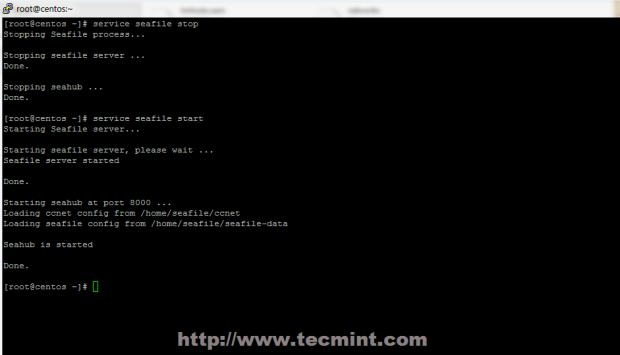 Inicie o Serviço Seafile
Inicie o Serviço Seafile 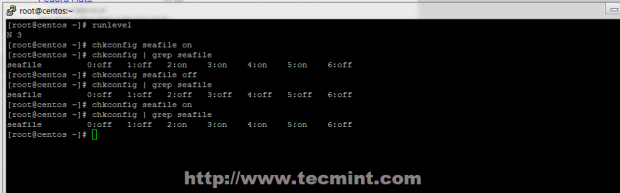 Adicionar serviço Seafile na startup
Adicionar serviço Seafile na startup 12. Por padrão, o servidor SeaFile usa 8000/TCP Porta HTTP para transações da Web. Se você deseja acessar o SeaFile Server do navegador na porta HTTP padrão, use o seguinte iniciar script que inicia o servidor na porta 80 (Esteja ciente de que iniciar um serviço nas portas abaixo 1024 requer privilégios de raiz).
# nano /etc /init.D/Seafile
Adicione o seguinte conteúdo neste iniciar Script para iniciar o SeaFile na porta HTTP padrão. Se o SeaFile for instalado em outros usuários do sistema, certifique -se de atualizar o usuário e os caminhos de acordo com SU - $ usuário -C e $ Home linhas.
#!/bin/sh #chkconfig: 345 99 10 #Description: SeaFile Auto Start-Stop Script. # biblioteca de funções de origem . /etc/rc.d/init.d/funções start () eco "servidor de seafile inicial ..." su -Sefile -c "SeaFile -Server -Latest/Seafile.SH START "## Comece na porta Padrão 80 HTTP Port ##/home/Seafile/SeaFile-Server-Latest/SeaHub.SH START 80 STOP () ECHO "Stopping SeaFile Process…" SU -SEAFILE -C "SEAFILE -SERVER -LATEST/SEAFILE.sh stop "/home/SeaFile/SeaFile-Server-Latest/SeaHub.SH STOP RESTART () ECHO "Stopping SeaFile Process…" SU -SEAFILE -C "SEAFILE -SERVER -LATEST/SEAFILE.sh stop "/home/SeaFile/SeaFile-Server-Latest/SeaHub.SH STOP ECHO "STEINE SEAFILE…" SU -SEAFILE -C "SEAFILE -SERVER -LATEST/SEAFILE.SH START "/Home/SeaFile/SeaFile-Server-Latest/SeaHub.SH START 80 Case "$ 1" no início) Start ;; para para ;; reiniciar) reiniciar ;; *) Echo "Uso: $ 0 Start Stop reiniciar" ;; ESAC
13. Se você já iniciou o SeaFile no porto 8000 Verifique se todos os processos estão mortos, inicie o servidor na porta 80.
# chmod +x /etc /init.D/SeaFile # Service SeaFile Início | pare | reiniciar
Abra um navegador e direcione -o para o seguinte endereço.
http: // system_ip ou http: // domain_name.tld
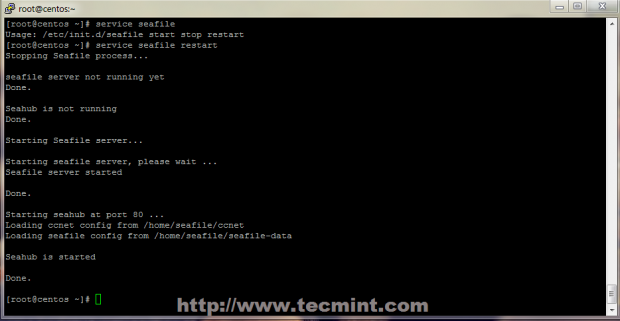 Inicie o Serviço Seafile na porta 80
Inicie o Serviço Seafile na porta 80 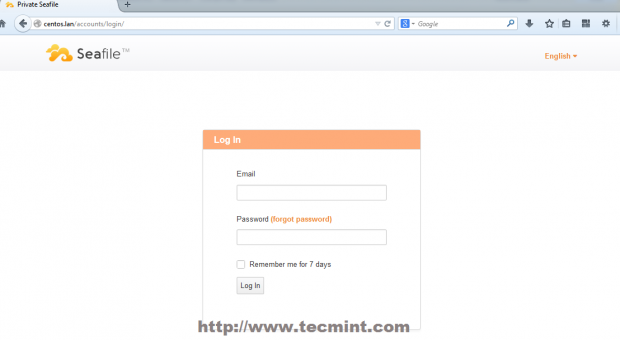 Painel de login do Sefile
Painel de login do Sefile 14. Você também pode verificar sobre o que o Ports Sefile está em execução usando netstat comando.
# netstat -tlpn
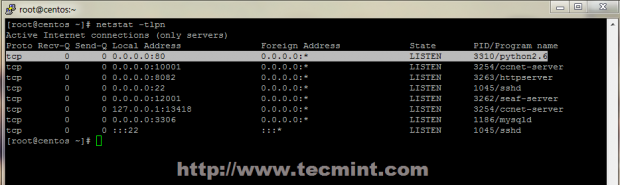 Verifique o serviço SeaFile
Verifique o serviço SeaFile É isso! O Sefile pode substituir com prazer outras plataformas colaborativas e de sincronização de arquivos em nuvem, como o público Dropbox, OwnCloud, Pydo, OneDrive, etc em sua organização, sendo projetado para melhor trabalho em equipe e controle total sobre seu armazenamento com segurança avançada no espaço do usuário.
No meu próximo artigo, abordarei como instalar o SeaFile Client nos sistemas Linux e Windows e também mostrará como se conectar ao servidor Seafile. Até então, fique atento a Tecmint e não se esqueça de dar seus comentários valiosos.
- « CFILES - Um gerenciador de arquivos de terminal rápido com vim keybindings
- Gulp - Um kit de ferramentas para automatizar tarefas dolorosas no desenvolvimento »

